
Recovery Console je pokročilá diagnostická funkce založená na příkazovém řádku, dostupná v některých raných verzích operačního systému Windows. Konzola pro zotavení slouží k vyřešení řady závažných problémů se systémem. Je to zvláště užitečné pro opravu nebo výměnu důležitých souborů operačního systému. Pokud tyto soubory nefungují tak, jak by měly, Windows se někdy vůbec nespustí. V těchto případech je nutné soubory obnovit spuštěním konzoly pro zotavení.
Dostupnost konzoly pro zotavení
Funkce Konzola pro zotavení je k dispozici v systémech Windows XP, Windows 2000 a Windows Server 2003. Konzola pro zotavení není k dispozici ve Windows 10, Windows 8, Windows 7 nebo Windows Vista. Windows Server 2003 a Windows XP byly poslední operační systémy společnosti Microsoft, které obsahovaly konzolu pro zotavení. Windows 7 a Windows Vista nahradily konzolu pro zotavení sadou nástrojů pro obnovení označovaných jako Možnosti obnovení systému. Ve Windows 10 a Windows 8 není k dispozici Konzola pro zotavení ani Možnosti obnovení systému. Místo toho společnost Microsoft vytvořila pravděpodobně výkonnější Pokročilé možnosti spuštění jako centrální místo pro diagnostiku a opravu problémů se systémem Windows mimo běžící operační systém.
Jak přistupovat a používat konzolu pro zotavení
Obvyklý způsob přístupu k konzole pro zotavení je spuštění z instalačního disku CD systému Windows. K Konzole pro zotavení lze také někdy přistupovat z bootovací nabídky, ale pouze pokud byla ve vašem systému předinstalována. Řada příkazů, nepřekvapivě nazývaných Příkazy konzoly pro zotavení (vše uvedeno níže), jsou k dispozici z konzoly pro zotavení. Použití těchto příkazů konkrétními způsoby může pomoci vyřešit konkrétní problémy. Zde je několik příkladů, kdy je k vyřešení závažného problému se systémem Windows nutné provést konkrétní příkaz v konzole pro zotavení:
- Opravte hlavní spouštěcí záznam v systému Windows XP
- Obnovte Hal.dll z disku CD systému Windows XP
- Obnovte NTLDR a Ntdetect.com z disku CD systému Windows XP
Příkazy konzoly pro zotavení
Jak bylo uvedeno výše, v konzole pro zotavení je k dispozici několik příkazů, několik z nich je exkluzivních pro tento nástroj. Když jsou tyto příkazy použity, mohou dělat věci tak jednoduché, jako je kopírování souboru z jednoho místa na druhé, nebo tak složité, jako je oprava hlavního spouštěcího záznamu po velkém virovém útoku. Příkazy konzoly pro zotavení jsou podobné příkazům příkazového řádku a příkazům DOS, ale jsou to úplně jiné nástroje s různými možnostmi a schopnostmi. Níže je uveden úplný seznam příkazů konzoly pro zotavení spolu s odkazy na podrobnější informace o použití jednotlivých příkazů:
| Příkaz | Účel |
| Attrib | Změní nebo zobrazí atributy souboru nebo složky |
| Šarže | Slouží k vytvoření skriptu ke spuštění dalších příkazů konzoly pro zotavení |
| Bootcfg | Slouží k vytvoření nebo úpravě souboru boot.ini |
| Chdir | Změní nebo zobrazí písmeno jednotky a složku, ze které pracujete |
| Chkdsk | Identifikuje a často opravuje určité chyby pevného disku (aka zkontrolujte disk) |
| Cls | Vymaže obrazovku všech dříve zadaných příkazů a dalšího textu |
| kopírovat | Zkopíruje jeden soubor z jednoho umístění do druhého |
| Vymazat | Odstraní jeden soubor |
| Dir | Zobrazí seznam souborů a složek obsažených ve složce, ze které pracujete |
| Zakázat | Zakáže systémovou službu nebo ovladač zařízení |
| Diskpart | Vytvoří nebo odstraní oddíly pevného disku |
| Umožnit | Aktivuje systémovou službu nebo ovladač zařízení |
| Výstup | Ukončí aktuální relaci konzoly pro zotavení a restartuje počítač |
| Rozšířit | Extrahuje jeden soubor nebo skupinu souborů z komprimovaného souboru |
| Fixboot | Zapíše nový zaváděcí sektor oddílu do zadaného systémového oddílu |
| Fixmbr | Zapíše nový hlavní spouštěcí záznam na pevný disk, který zadáte |
| Formát | Formátuje jednotku v zadaném systému souborů |
| Pomoc | Poskytuje podrobnější informace o kterémkoli z dalších příkazů konzoly pro zotavení |
| Seznamy | Zobrazí seznam služeb a ovladačů, které jsou k dispozici při instalaci systému Windows |
| Přihlásit se | Slouží k získání přístupu k instalaci systému Windows, kterou zadáte |
| Mapa | Zobrazí oddíl a pevný disk, ke kterému je přiřazeno každé písmeno jednotky |
| Mkdir | Vytvoří novou složku |
| Více | Slouží k zobrazení informací v textovém souboru (stejné jako typ příkaz) |
| Čisté použití | [included in Recovery Console but is not usable] |
| Přejmenovat | Změní název zadaného souboru |
| Rmdir | Slouží k odstranění existující a zcela prázdné složky |
| Soubor | Povolí nebo zakáže určité možnosti v konzole pro zotavení |
| Kořenový adresář systému | Nastaví proměnnou prostředí % systemroot % jako složku, ze které pracujete |
| Typ | Slouží k zobrazení informací v textovém souboru (stejné jako více příkaz) |
Více od Lifewire
-
Fixmbr Command (konzola pro zotavení)
-
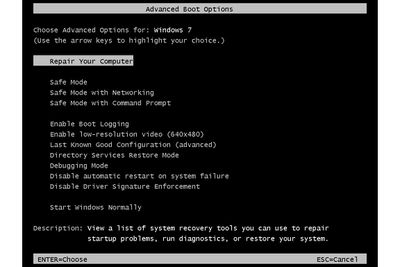
Nabídka Rozšířené možnosti spuštění
-
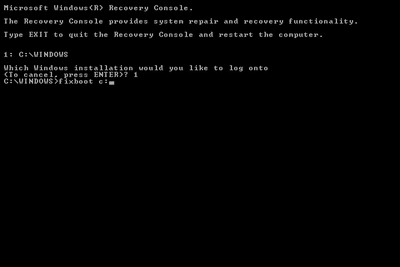
Příkaz Fixboot (konzola pro zotavení)
-

Jak opravit hlavní spouštěcí záznam v systému Windows XP
-
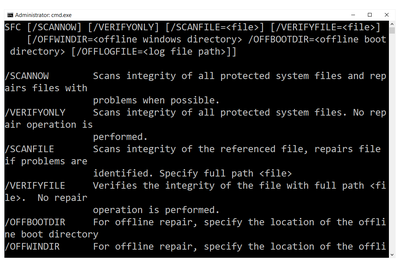
Příkaz Sfc (Kontrola systémových souborů)
-

Co je hlavní spouštěcí záznam (MBR)?
-

Co je Volume Boot Record?
-
Jak vstoupit do konzoly pro zotavení systému Windows XP
-
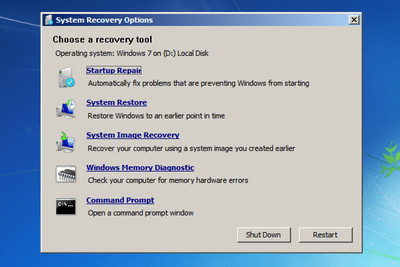
Možnosti obnovení systému
-
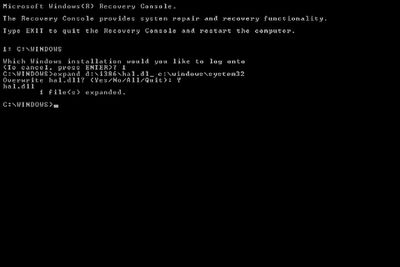
Jak obnovit Hal.dll z disku CD systému Windows XP
-

Jak použít příkaz Format k zápisu nul na pevný disk
-
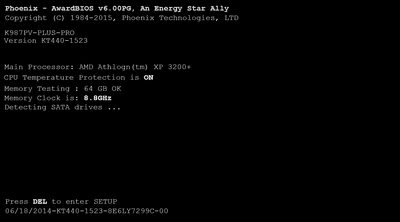
Jak použít Bootsect /nt60 k aktualizaci VBC na BOOTMGR
-
20 nejlepších bezplatných softwarových nástrojů pro obnovu dat
-
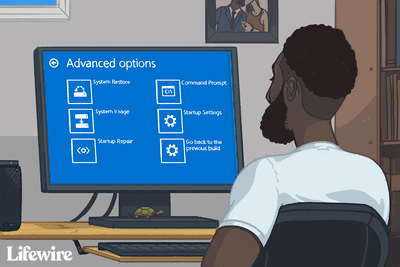
Jak používat pokročilé možnosti spuštění
-

Co je hlavní spouštěcí kód?
-
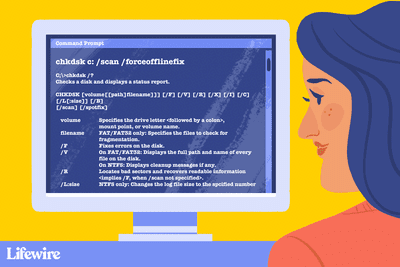
Velitelství Chkdsk
Vaše práva na ochranu osobních údajů
Společnost Lifewire a naši partneři třetích stran používají soubory cookie a zpracovávají osobní údaje, jako jsou jedinečné identifikátory, na základě vašeho souhlasu s ukládáním a/nebo přístupem k informacím na zařízení, zobrazováním personalizovaných reklam a pro měření obsahu, přehled publika a vývoj produktů. Chcete -li změnit nebo odvolat své možnosti souhlasu pro Lifewire.com, včetně vašeho práva vznést námitku v případě použití oprávněného zájmu, klikněte níže. Svá nastavení můžete kdykoli aktualizovat pomocí odkazu „Ochrana osobních údajů EU“ v dolní části jakékoli stránky. Tyto možnosti budou globálně signalizovány našim partnerům a nebudou mít vliv na údaje o prohlížení. Seznam partnerů (prodejců)
My a naši partneři zpracováváme údaje za účelem:
Aktivně skenujte charakteristiky zařízení pro identifikaci. Použijte přesná data o geolokaci. Ukládejte a/nebo přistupujte k informacím na zařízení. Vyberte personalizovaný obsah. Vytvořte si přizpůsobený profil obsahu. Změřte výkon reklam. Vyberte základní reklamy. Vytvořte si přizpůsobený reklamní profil. Vyberte personalizované reklamy. Aplikujte průzkum trhu a generujte poznatky o publiku. Měření výkonu obsahu. Vyvíjet a zlepšovat produkty. Seznam partnerů (prodejců)